Una delle funzioni meno conosciute di Word è la dettatura; difatti, il famoso programma di videoscrittura targato Microsoft grazie alla funzione del riconoscimento vocale integrato in Windows10 permette di scrivere non solo mediante la tastiera, ma anche usando la propria voce. Se siete curiosi di scoprire in che modo è possibile fare ciò siete nel posto giusto. In questo articolo vi mostreremo infatti come dettare su Word.
Attivare riconoscimento vocale di Windows
La prima cosa da fare è attivare il Riconoscimento vocale di Windows 10 che di default è disattivato. Per fare ciò i passi da seguire sono quelli riportati di seguito:
- Aprite Start e recatevi nelle Impostazioni del sistema, dopodiché accedete alla scheda Privacy;
- fatto ciò, dovrete fare clic sulla voce Comandi vocali per poi attivare l’interruttore posto in corrispondenza della dicitura Riconoscimento vocale online.
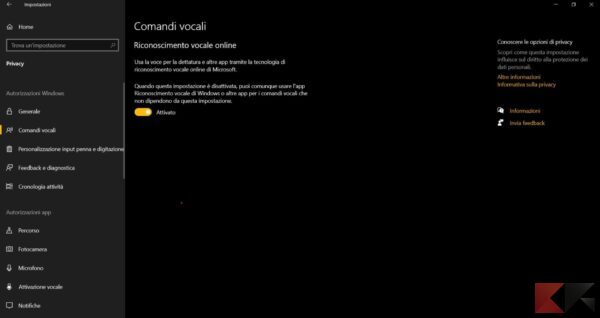
Attivare dettato su Word
Una volta attivato il riconoscimento vocale, bisognerà attivare il dettato su Word. Per fare ciò, dovrete aprire Word e pigiare in contemporanea i tasti Windows e H oppure cliccare sull’apposita icona a forma di microfono posta nella barra superiore. A questo punto, si aprirà una piccola scheda che vi indicherà l’inizio della dettatura. Per interrompere il dettato basterà cliccare nuovamente sui tasti Windows ed H oppure sull’icona di microfono presente nella scheda.
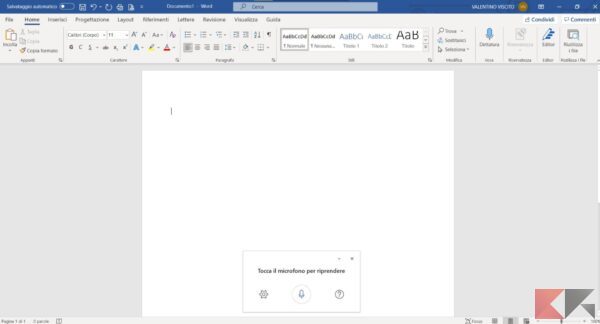
Per effettuare un dettato senza errori dovrete avere i seguenti accorgimenti:
- non dettare troppo velocemente;
- scandire bene le parole;
- usare un tono normale di voce.
Per inserire la punteggiatura, i simboli e impartire comandi, dovrete comunicare quest’ultimi vocalmente. Ad esempio:
- pronunciare Virgola per ,
- pronunciare Punto per .
- pronunciare Simbolo Chiocciola per @
- pronunciare Elimina Parola (dove “Parola” sta per la parola da eliminare) per cancellare una parola
- pronunciare A Capo per andare a capo
Per conoscere tutti i comandi che possono essere usati su Word durante un dettato vi consigliamo di consultare l’apposita pagina messa a disposizione da Microsoft.
Dubbi o problemi? Vi aiutiamo noi
Puoi scoprire contenuti esclusivi ed ottenere supporto seguendo i canali Youtube, TikTok o Instagram del nostro fondatore Gaetano Abatemarco. Se hai Telegram vuoi rimanere sempre aggiornato, iscriviti al nostro canale Telegram.










